Настройка управление телевизорами Samsung
Для осуществления синхронизации телевизора Samsung со смартфоном на Android потребуется загрузить другую официальную утилиту от разработчиков под названием Smart TV Remote. Сделать пульт к технике «Самсунг» через смартфон можно практически также, как описано выше, за исключением некоторых незначительных нюансов.
Начинать, как и в предыдущем случае, стоит с загрузки и установки необходимой утилиты, после чего стоит её запустить и вверху окна справа нажать на иконку питания. Пользователю сразу же откроется окно сопряжения на телефоне, где необходимо активизировать поиск своего телевизора, что выполняется посредством клика по функции «Сеть». Остаётся дождаться, чтобы телефон «отыскал» объект, выбрать тип сопряжения, и можно использовать девайс как пульт.
Отлаженный на смартфоне пульт «ДУ» позволит оперативно и легко взаимодействовать с телевизором Samsung посредством следующих манипуляций:
- Кнопки, позволяющие переключать каналы и регулировать громкость, расположены с левой стороны рабочего окна.
- Меню «Смарт» располагается справа, имеет три основные вкладки: «Медиа», «Текст» и «Смарт». Для использования более точных настроек достаточно кликнуть по кнопке «Смарт», чтобы открыть это меню.
- Раздел «Смарт» включает расположенные крестообразно стрелки и цветные кнопки. Предназначение кнопок и стрелок аналогично стандартным клавишам такого же образца, как на обычном заводском пульте.
- При необходимости прописать текст, потребуется перейти в соответствующую вкладку, написать нужную информацию в открывшемся окне посредством сенсорной клавиатуры и «Отправить» его в активную строчку на TV.
- Управление видеоконтентом осуществляется посредством работы во вкладке «Медиа».
Обычно сложностей в процессе эксплуатации программы не возникает, интерфейс является понятным и доступным для любого потребителя.
Как расширить возможности пульта ДУ
Разработчики из Яндекса явно схалтурили. Они упростили возможности виртуальных пультов управления техникой. Так, например, для телевизора присутствуют кнопки джойстика, цифровые клавиши, регулировка громкости, каналов и источника воспроизведения. Никаких кнопок с меню, настройкой картинки, медиавозможностями и прочего нет.
Даже четыре цветные клавиши, которые есть на всех пультах ДУ, не скопировали, а ведь они часто выполняют нужные действия в смарт-режиме.
К счастью, можно исправить ситуацию следующим образом.
1. Устанавливаем родное приложение TuyaSmart из App Store.
3. Добавляем новое устройство и сбрасываем ИК-станцию для сопряжения с приложением (на несколько секунд зажимаем кнопку для сброса параметров).
4. Сопрягаем гаджет с приложением, процедура такая же, как и в случае с приложением от Яндекса.
5. После добавления пульта видим гораздо больший перечень устройств для подключения. Утилита от китайских разработчиков умеет работать с осветительными приборами, проекторами, аудиоаппаратурой и даже водонагревателями (разумеется, если они понимают ИК-сигнал).
6. Добавляем имеющуюся технику аналогичным образом и видим целое меню с дополнительными кнопками управления. Ненужные клавиши можно скрыть из раздела.
7. Возвращаемся в приложение Яндекс и сопрягаем аккаунт с учетной записью TuyaSmart через меню добавления нового устройства.
8. Останется лишь авторизоваться в учётке Tuya и обновить список гаджетов.
Самого ИК-пульта вы теперь не увидите, он будет настраиваться в родном приложении, в программу Яндекс будут проброшены только настроенные и сопряженные с пультом устройства.
Ими, как и в предыдущем способе подключения, можно будет управлять через виртуальный пульт (как в приложении Яндекс с урезанными возможностями, так и в программе Tuya с полным набором кнопок) либо через голосовые команды Алисе.
Вот так можно получить умные устройства для работы с уже имеющейся экосистемой Яндекс и расширить их возможности по сравнению со стандартным приложением.
iPhones.ru
Работает из коробки без танцев с бубном.
Рассказать
Сборка ИК-передатчика за пять минут. — Самоделки со знаком Ъ
Сборка ИК-передатчика за пять минут.
В настоящее время множество полупрофессиональных и профессиональных цифровых камер управляются через имеющийся у них ИК порт.
В отличии от полноценного ИК порта, у цифровых камер в массе присутствует только ИК приемник, а пульт ДУ для камеры в свою очередь выполняет только функцию передатчика. За частую это относится и к управляемым вертолетам «офисного» применения.
Как видно на примере вертолета, передатчик вставляется в гнездо аудиовыхода смартфона (андроид или iOS) и после запуска необходимого приложения можно управлять вертолетом.
С фотокамерами имеющими ИК приемник все намного проще.

Инструкция по сборке передатчика умещается в два предложения (создание ИК передатчика для смартфона). Собирается он за пять минут и состоит из аудиоджека, двух ИК диодов с длиной волны 940 нм ну и термоусадочной трубки. Соединяем короткий контакт первого диода с длинным контактом второго диода и припаиваем на правый канал стереджека, оставшуюся пару контактов ИК диодов тоже соединяем и припаиваем на левый канал штекера.

После перекура получается вот эта нашлепка в аудиовыход смартфона:

На той же странице есть ссылка на приложение PHOTOIRMOTE для Андроид, которое собственно и будет «работать» этим передатчиком.
UPD: Можно купить китайский вариант за 15$
Игры и приложения для VR режима на телефоне
Для начала можно посмотреть VR видео 360 на Youtube или скачать панорамные видеоролики в интернет и просматривать их офлайн через приложение-плеер.
Количество приложений для vr очков растет с каждым днем. В Google PLay и App Store без труда можно скачать как бесплатные игры, так и программы за небольшую плату.
Чтобы найти приложение с VR возможностями, нужно ввести в поисковой строке «VR» или «Cardboard». В результате вы увидите массу самых разных программ и игр различных жанров.
Как можно применить VR очки на android телефоне:
- Онлайн просмотр видео VR 180 и 360.
- Плееры для просмотра VR видео офлайн.
- VR игры с возможностью управления персонажем.
- Демо-ролики и симуляторы, типа гонок, аттракционов американские горки и др.
- Виртуальные путешествия по достопримечательностям всего мира.
- Познавательные приложения об устройстве вселенной и дикой природе.
Как играть в VR очках на смартфоне
Во многих играх перед глазами появляется виртуальный курсор (точка по центру экрана). Управление осуществляется при помощи него. Чтобы произвести выбор, нужно навести курсор на нужную кнопку или предмет. После загрузки выполнится действие.
Существуют игры, которые требую нажатия на экран. В некоторых моделях VR очков кнопка, выполняющая эту функцию. Если на очках нет кнопки управления, можно использовать bluetooth пульт. Действие будет выполняться при нажатии соответствующей кнопки на геймпаде.
Повторное сопряжение пульта дистанционного управления с телевизором
Сопряжение происходит так же, как и при использовании нового пульта дистанционного управления. Нажмите кнопку OK на пульте дистанционного управления Magic, и вы должны оказаться перед телевизором с пультом дистанционного управления. На экране телевизора должно появиться сообщение о том, что пульт дистанционного управления и телевизор сопряжены.
Если процесс сопряжения не удался, необходимо выполнить его снова. Но перед этим перезагрузите телевизор, выключите и снова включите его (не забудьте вынуть вилку из розетки), чтобы очистить кэш программ и перезапустить служебные программы.
Для удобства пользователей LG в телевизорах с 2016 года сделала возможным выполнение действия по отключению и повторному подключению пульта дистанционного управления с помощью одной кнопки. Для этого нажмите и удерживайте кнопку GUIDE на пульте ДУ в течение 5 секунд. Телевизор автоматически отключит пульт Magic от телевизора (удалит сопряжение) и снова подключит его к паре. Я рекомендую выполнять все действия, держа пульт дистанционного управления рядом с телевизором.
Типичные дефекты изображения
Дефекты экрана ноутбука
Независимо от марки и модели ноутбука наиболее часто встречаются одни и те же неисправности.
Темное изображение
Изображение становится очень темным. Разница между включенным и выключенным устройством почти незаметна. К такому дефекту обычно приводит поломка инвертора, который обеспечивает питание подсветки экрана. Чаще всего он выходит из строя не мгновенно – сначала экран мерцает, а во время работы ноутбука слышен дополнительный шум. Инвертор можно заменить, обратившись к специалистам.
Искажения
Возникновение искажений в виде вертикальных цветных полос может быть следствием неисправности матрицы или шлейфа. Конкретизировать в этом случае источник неисправности можно в сервисном центре. Также в связи с высокой стоимостью матрицы нет смысла, не имея опыта, заменять ее самостоятельно.
Однотонный экран
Серый или черный экран без признаков изображения, как правило, является следствием механического дефекта, возникшего в результате сильного удара или падения. При этом необратимые изменения возникают в матрице, и она нуждается в замене. Следует провести проверку работоспособности видеокарты, подключив ноутбук к монитору.
Этапы проверки
Итак, для начала нужно определиться с тем, что вы будете использоваться для проверки. Давайте сделаем это на примере смартфона.
Процесс проверки состоит из нескольких этапов.
- Возьмите сотовый телефон, и включите на нем камеру.
- Поднесите пульт к включенной камере. Камеру телефона направьте на инфракрасный светодиод, который в большинстве моделей пультов находится сверху.
- Нажмите на одну из кнопок, которые есть на пульте – и внимательно смотрите, что отображает камера на дисплее телефона.
- При нажатии любой из кнопок пульт должен излучать инфракрасный сигнал, который можно наблюдать на телефоне.
Настройка телефона как пульта под ТВ Sony
Подключение пульта на телефоне к телевизору Sony, как и в предыдущих случаях, делается через официальный инструмент для смартфонов, работающих на Android, под названием Media Remote.
Чтобы из смартфона сделать пульт ДУ в конкретном случае необходимо скачать программу на гаджет, запустить её, предварительно подключив оба устройства к одной сети, и осуществить поиск своего ТВ в домашней сетке. Из предложенного списка выбирается телевизор, что позволит дальше управлять им с телефона. На телевизоре необходимо включить опцию «Дистанционное устройство – Renderer», и подтвердить следующим образом: через вкладку Home на ТВ выбрать параметр «Сеть», перейти в раздел «Настройки сети», где напротив позиции Renderer перевести ползунок в позицию «Включено».
Настроенное приложение позволяет осуществлять:
- Стандартное переключение каналов или изменение громкости воспроизведения контента.
- Быстрый ввод текстовых запросов, при необходимости отыскать нужную информацию в сети.
- Воспроизведение на экране информации о просматриваемом фильме или другом программном элементе.
- Допускает передачу интернет-контента между сопрягаемыми устройствами.
Media Remote – это надёжный официальный ресурс, позволяющий управлять устройствами Сони с современных гаджетов на Android.
Peel Smart Remote
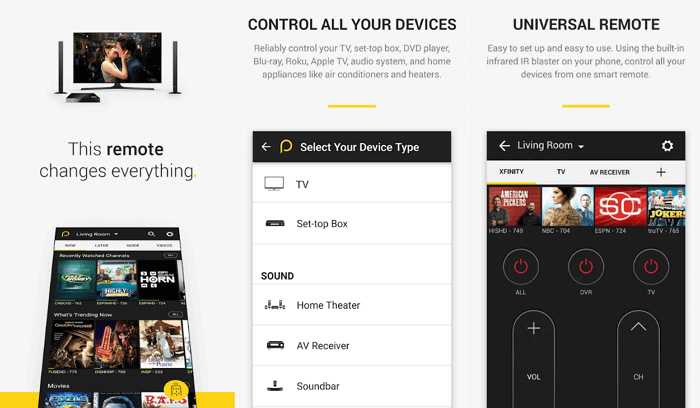
Peel Smart Remote — это настолько мощное приложение, что им можно управлять не только телевизором на Android TV или Apple TV, но и другой бытовой техникой. Кроме этого, Peel будет составлять для вас индивидуальную программу телепередач на основе ваших просмотров. Чем больше передач вы посмотрите с помощью Peel, тем лучше будут рекомендации.
Неважно, где вы живете и каким телевизором пользуетесь — вы легко сможете настроить напоминание, чтобы не пропустить любимую передачу. К сожалению, с недавнего времени приложение на эксклюзивной основе доступно только в Samsung Galaxy Store, но вы всегда можете попробовать найти и установить APK файл
Проверка ИК сигнала телефоном
Проверить пульт от телевизора с помощью телефона несложно. Важные условия для реализации проверки приведены ниже.
- ПДУ должен быть с ИК-датчиком, то есть, технология работы устройства основана на инфракрасном излучении.
- Нужен любой сотовый телефон, оборудованный камерой.
Алгоритм проверки состоит из следующей последовательности действий.
- Включить камеру телефона. На смартфоне это действие равносильно запуску приложения камеры. Экран гаджета должен отражать то, что видит его камера.
- Проверяемый ПДУ нужно направить на объектив камеры мобильника и нажать с некоторым удержанием кнопку пульта, например, включение/выключение телевизора.
- Если на дисплее гаджета лампочка ПДУ отразится светящейся синим или фиолетовым цветом, то пульт работоспособен. Слабое свечение — признак проблем с элементами питания или контактами. Прочистка контактов в случае загрязнения, замена подсевших батареек вернет ПДУ «к жизни».
Важно! Процедуру рекомендуется проводить в затемненном помещении. Метод позволяет выявить неработающие клавиши на дистанционном устройстве
Возможна ли починка такой неисправности — следует уточнить у специалистов. Чаще всего рекомендуется замена неисправного пульта новым ДУ.
Если проверка указывает на исправность пульта, но ТВ-приемник на команды не реагирует, возможной причиной может быть выход из строя ИК-датчика на телевизоре. Для подтверждения или опровержения подозрения на такую неисправность, следует включить ТВ-приемник и выполнить несколько команд с панели управления на его корпусе. Если все работает, значит, датчик ИК вышел из строя. В любом случае, диагностику и ремонт поломок ТВ-панели следует доверить квалифицированному мастеру.
Проверка пульта телевизора при помощи сотового телефона, объектив камеры которого оснащен инфракрасным фильтром, будет невозможна. Это касается современных Айфонов и смартфонов других марок. О наличии/отсутствии ИК-фильтра на камере следует уточнять в документации к гаджету. Также информацию о смартфоне можно уточнить на официальном сайте производителя.
Можно ли починить пульт от приставки
Ремонт пульта от телевизионной приставки схож с восстановлением обычного ПДУ. Единственное, до разборки оборудования и попытки его перепаять, стоит скинуть настройки пульта на заводские настройки.
Инструкция по сбросу или обновлению настроек пульта ДУ зависит от оператора, предоставляющего цифровое телевидение. К примеру, чтобы провести сброс на приборе от Ростелекома, необходимо:
- Навести пульт на ТВ и зажать одновременно кнопки ОК и ТВ.
- Подержать команду две или более секунд.
- Дождаться двойного мигания светодиода.
- Ввести цифры 977. При этом лампочка Power должна мигнуть 4 раза.
Код может меняться в зависимости от модели пульта, телевизора, приставки. Но последовательность действий общая.
Последние материалы
Привязка аккаунта к электронной почте Видеогайд по привязке почты
Довольно часто перед активными пользователями сети интернет возникает проблема, связанная с неудобством использования нескольких почтовых сервисов. Вследствие этого становится актуальной тема организации привязки одного электронного ящика к другому, вне з.
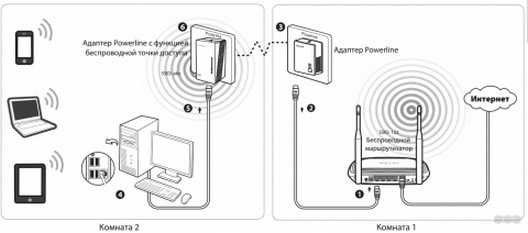
PLC адаптер от Ростелекома: функционал и схема подключения Орешек тверд, но все же…
Привет! Сегодняшняя статья станет для кого-то жизненным откровением, кто-то просто вылупит глаза в экран, а кто-то с улыбкой в умудренных опытом глазах вздохнет. Да! Мы поговорим про интернет через розетку. Да не просто какую-то особую розетку, а про саму.

Как настроить модем ZTE ZXHN H108N
Роутер – это сетевое оборудование, позволяющее одновременно множеству устройств выходить в интернет (компьютеры, планшеты, смартфоны и многое другое).
Сегодняшний ассортимент роутеров позволяет выбрать именно то, что подходит в конкретном случае больше в.
Монтаж и подключение мини атс
Компания «Навигатор» специализируется на реализации автоматических телефонных станций — АТС (с англ. ATS -automatic telephone system), в том числе и мини АТС таких лидеров в области телефонии как Panasonic, Samsung, LG, их установке, монтажу, программиров.
Особенности управления телевизором для различных моделей телефонов
Во всех случаях для ДУ ТВ посредством смартфона вам понадобятся:
- Смартфон. Должен работать на операционной системе «Андроид» либо iOS. Наличие актуальных апдейтов и версий программного обеспечения необязательно.
- ТВ. Должен иметь функционал, который позволяет наладить стабильное подключение (Wi-Fi, инфракрасный порт). Желательно подключаться к смартфону по Wi-Fi.
- Приложение. Обязательно нужно установить особую программу на гаджет. Есть ПО специально для телевизоров определенных производителей (LG TV Remote, Samsung Smart View).
Использование смартфона для ДУ телевизором – удобная возможность, избавляющая вас от необходимости покупать отдельный пульт. Главное – следить за зарядом аккумуляторной батареи, если телефон будет почти разряжен, то установить подключение вряд ли получится
Обратите внимание, что постоянно включенный на телефоне Wi-Fi/ИК-порт расходует много заряда аккумулятора. Однако этот недостаток нивелируется удобством, которое обеспечивает использование смартфона в качестве телевизионного пульта ДУ
Гаджет можно использовать даже для управления цифровой приставкой, подключенной к ТВ.
Неисправности пультов ДУ
Заменили батарейки в пульте для телевизора на новые, а он все равно переключает каналы через раз? Причин неисправности может быть несколько.
Основные причины:
- Механические повреждения
- Окисления микросхемы
- Залипание/заедание кнопок
- Разряд элементов питания
- Неисправность приемника сигнала на телевизоре или цифровом приемнике
Например, если вы проливали на устройство жидкость или использовали его в местах с повышенной влажностью, то скорее всего дело в окислении контактов платы.
Кроме этого, часто причина кроется в механической поломке пульта после его падения. Если устройство неоднократно роняли, то вероятна отпайка инфракрасного светодиода, который является источником передачи сигнала.
Фото: mediaincanada.com
Распространение инфракрасных светодиодов позволило инженерам создать беспроводной оптический метод передачи данных на их основе. Поэтому многие современные устройства ДУ оснащены именно инфракрасными диодами, а передача сигнала происходит по этому каналу связи. Но у ИК-канала существуют свои недостатки. Во-первых оба устройства должны быть в зоне видимости, а во-вторых и на источнике сигнала и на приемнике должны быть так называемые оптические окна.
Инфракрасный диапазон не виден человеческому глазу и это с одной стороны не отвлекает внимание человека при эксплуатации устройства ДУ. Представьте, если бы каждый раз, когда вы прибавляли громкость динамиков, в телевизор бил яркий луч, исходящий из пульта
С другой стороны эта же особенность является недостатком – в случае поломки сложно на первый взгляд понять причину неисправности.
К счастью, особенности «видеть» инфракрасный спектр лучей не лишены практически все цифровые камеры. В них отсутствует инфракрасный фильтр, а значит мы с легкостью можем проверить исправность устройства ДУ с помощью любой цифровой камеры.
Как проверить пульт ДУ от телевизора с помощью телефона
Инфракрасные пульты используются повсеместно для дистанционного управления различной техникой. В каждом доме или квартире есть минимум один ПДУ от телевизора. К сожалению, он тоже не вечен и рано или поздно выходит из строя. Как можно самостоятельно проверить ИК-пульт от телевизора на работоспособность в домашних условиях и точно определить что сломался именно он и это не более сложна поломка всего устройства? Очень просто — с помощью телефона или планшета.
Дело в том, что объектив камеры, в отличие от человеческого глаза, видит больший спектр излучения. Делается это следующим образом. Для начала меняем батарейки! Даже если Вы на днях ставили новые — всё равно! Мы должны полностью исключить такой вариант! Затем, включаем на телефоне камеру. Чтобы проверить пульт ДУ — направляем его на объектив и смотрим в экран мобильника.
Если на экране Вы видите свечение фиолетового оттенка — это значит что пульт работает. Если свечения нет — не работает. Кстати, таким образом очень удобно проверять работоспособность кнопок пульта, если вдруг какая-то из них перестала работать.
Чем смартфон может помочь при проверке пульта ДУ
В пульт и устройство, которым он управляет, вшиты передатчики. В большинстве случаев они отправляют и получают команды за счёт инфракрасного излучения — отдельных импульсов. Они остаются невидимыми для человека, поэтому с первого взгляда нельзя понять, работает ли на самом деле пульт, который перестал включать устройство или, например, увеличивать громкость на девайсе.
На помощь приходит устройство, которое всегда под рукой — смартфон, точнее, его цифровая камера. Она, в отличие от глаза, сможет распознать и показать импульс — свет, который исходит из лампочки в верхней части пульта. Её вы направляете на устройство, когда хотите выполнить какое-либо действие на нём: включить, выключить девайс; переключить канал, уменьшить звук и т. д.
Подойдут даже старые модели телефонов с камерами — даже без сенсорного экрана. Главное, чтобы камера на устройстве присутствовала.
Какие пульты можно проверить
Так как всё завязано на инфракрасном свете, метод подойдёт только для пультов, которые работают по этой технологии. Если у вас девайс с радиоуправлением или другим принципом работы, использовать этот способ бесполезно.
Специальный софт для проверки смартфонов
В магазинах приложений есть специальные программы, которые могут прогнать весь девайс по разным параметрам. Если продавец не имеет ничего против их установки, то скачиваем Test Your Phone, Phone Doctor Plus и подобный софт. А затем запускаем их на смартфоне. В таком ПО обычно есть проверка всех пунктов – звука, камеры, сенсора, смартфона, батареи. Этим можно пользоваться, но не всегда продавец разрешит сделать это до оплаты.
Еще один вариант — использовать утилиты производителя. Они открываются после введения специального сервисного кода. У каждого производителя он индивидуальный, поэтому поискать его нужно предварительно, и желательно проверить на другом устройстве бренда. Вдруг информация в Интернете была неверная, и сам по себе код не рабочий, а покупатель решит, что это телефон не оригинальный. Подобные утилиты работают по аналогии со сторонними.
Совет! После проведения всех описанных выше процедур сомнений относительно безопасности смартфона и его качества остаться не должно. Но все же стоит проверить звонки, телефонную книгу, смс, историю в браузере. Очевидно, что они должны быть полностью чистыми.
Преимущества управления домашней техникой через смартфон и условия реализации их синхронизации
Использовать смартфон, как пульт для телевизора – это далеко не новая возможность, но актуальность и потребность в такой функции до сих пор для некоторых людей является сомнительной. Рентабельность эксплуатации смартфона в конкретном случае оправдывается множеством преимуществ:
- Пульт часто теряется в доме, а смартфон можно быстро отыскать, позвонив на него.
- Батарейки имеют свойство садиться в самый неподходящий момент, в то время как телефон легко и быстро можно подзарядить.
- Со смартфона намного проще дистанционно управлять техникой, особенно в случае, когда требуется ввести в «поисковик» определённый текст. На помощь в такой ситуации часто приходит дополнительно купленная клавиатура, но приобретение таких вещей – это всегда существенные финансовые затраты.

Преимуществ от синхронизации устройств более чем достаточно, чтобы задуматься над тем, как использовать телефон как пульт. Предварительно стоит разобраться, в каких случаях допустима такая возможность. Телевизоры старого образца, которым более двадцати лет, «заставить» реагировать на телефон не получится, но устройства, соответствующие современным технологиям, легко поддаются синхронизации с гаджетами, работающими на Android.
Основополагающим требованием, позволяющим синхронизацию, является возможность подключения техники к одной сети. Это условие выполнимо исключительно при присутствии технической возможности подключения телевизора любым из доступных способов к интернету.
Дальше, чтобы устройства воспринимали друг друга, на смартфон скачивается с интернета соответствующее приложение. В сети можно найти утилиты, специально разработанные как исключительно под конкретные, популярные телевизоры, так и универсальные приложения для не слишком рейтинговых моделей.
Смени батарейки
Если ваш пульт не был переломлен пополам или на большее число частей, но его работа оставляет желать лучшего, то первое что несомненно стоит сделать — сменить батарейки. Как это ни банально, но часто многие об этом забывают. Как правило в пультах для телевизора используются батарейки типов АА и ААА, и те и другие в народе называют «пальчиковыми». Мелкие иногда называют «мизинчиковыми».

Если старые батарейки давно не менялись, то это могло привезти к вытеканию из них электролита и к окислению контактов батареек. Так что при замене батареек убедитесь, что на контактах нету окисла либо ржавчины. Если таковые имеются то следует счистить их острым ножом.
Как проводится проверка — подробная инструкция
Процедура проверки довольно простая:
- Возьмите свой смартфон и откройте на нём встроенное приложение для своей камеры — нужно, чтобы запустилось изображение, которое видит сейчас ваша камера.
Если у вас «Андроид», зайдите в утилиту «Камера» на одном из рабочих столов или в меню (в зависимости от версии ОС). В «Айфоне» приложение может иметь английское название Camera.
Если у вас Windows Phone, зайдите в плитку Lumia Camera, Nokia Camera (или другое название с упоминанием имени производителя).
Лампочку пульта направьте на объектив камеры телефона, нажмите на одну из клавиш на пульте и задержите на ней палец. Лучше всего нажать на клавишу включения и отключения основного устройства. Удобнее будет проводить процедуру в каким-либо тёмном месте дома (закройте шторы или выключите свет в комнате). На экране смартфона вы должны увидеть, что лампочка загорелась фиолетовым или синим. Если действительно свет появился, значит, ваш пульт исправен.
Если он тусклый, но всё равно есть, скорее всего, проблема в батарейках. Убедитесь, что они правильно вставлены, а если они нерабочие (проверьте при возможности на других устройствах), просто замените их. Однако помните, что, даже если на других девайсах старые батарейки заработают, не факт, что они будут работать на пульте — возможно, именно для этой модели их оставшейся мощности будет не хватать.
Если света нет, щёлкайте по другим клавишам. Попробуйте также поставить новые батарейки и повторить процедуру, даже если уверены, что не в батарейках дело (например, если недавно меняли их).
Если у вас «Айфон» четвёртой версии, используйте вместо основной камеры фронтальную, так как главная оснащена инфракрасным фильтром — лампочка светится не будет в любом случае. Это касается и других телефонов и устройств, у которых есть фильтр в объективе. Узнать о его наличии можно в инструкции к девайсу в разделе с техническими характеристиками. Инструкцию вам должен был предоставить производитель. В крайнем случае с характеристиками можно ознакомиться на официальном сайте компании.
Этим методом вы также можете проверить, какие клавиши пульта работают, а какие нет. Если даже с новыми батарейками лампочка не светится, покажите его специалисту, чтобы он смог сказать, можно его починить или нет.
Если пульт работает, но команды на основном девайсе всё равно не выполняются, скорее всего, дело уже в нём. На устройстве мог повредиться приёмник сигнала. Проверить это можно: попробуйте выполнять действия, используя клавиши на самой технике. Если всё работает, значит, причина в приёмнике. На плоских телевизорах кнопки могут располагаться на задней панели.
Если нет реакции даже в этом случае, поломка внутри техники — сдайте её в ремонт.
Детям Киоск с лимонадом
Что сказать Алисе: «Запусти навык „Игра киоск с лимонадом“», «Сыграем в игру „Киоск с лимонадом“»
«Киоск с лимонадом» — экономическая игра, в которой нужно создать свою торговую точку и продержаться на рынке. Настоящие бизнес-кейсы появляются с самого начала: чтобы магазин попал в рейтинг, нужно придумать название, которого еще нет у конкурентов. К заданию придется подойти творчески: все варианты со словом «лимонад» уже, разумеется, заняты.
С каждым шагом игра становится сложнее, но интереснее. Сначала потребуется рассчитать, сколько лимонов может позволить себе киоск на первые 100 рублей и сколько из них получится лимонада. Потом ребенок знакомится с динамическими рыночными отношениями: чтобы не разориться, цену на лимонад придется корректировать в зависимости от погоды и стоимости напитка в других киосках. Еще на цену влияет узнаваемость бренда: чтобы продавать дороже, нужно вкладываться в рекламу. В общем, все как в жизни.
Easy Universal TV Remote
Версия ОС: Android 2.3 или более поздняя Скачать
Стоимость: Бесплатно
Приложение для смартфона, с помощью которого Android-устройство становится пультом управления телевизором. Отличается от предыдущих программ лишь интерфейсом: с его помощью можно управлять звуком, переключать каналы и выключать телевизор.
Для начала работы нужно выбрать один из трех режимов подключения и модель телевизора.
Большинство бесплатных приложений объединяет один главный недостаток – в них нельзя отключить рекламу. Избавиться от раздражающих баннеров, а также значительно расширить функционал смартфона в качестве пульта управления телевизором можно, установив платные приложения.
Как проводится проверка — подробная инструкция
Процедура проверки довольно простая:
- Возьмите свой смартфон и откройте на нём встроенное приложение для своей камеры — нужно, чтобы запустилось изображение, которое видит сейчас ваша камера.
Запустите стандартное приложение камеры на своём мобильном девайсе
Если у вас «Андроид», зайдите в утилиту «Камера» на одном из рабочих столов или в меню (в зависимости от версии ОС). В «Айфоне» приложение может иметь английское название Camera.
Если у вас английский интерфейс ОС, ищите название Camera
Если у вас Windows Phone, зайдите в плитку Lumia Camera, Nokia Camera (или другое название с упоминанием имени производителя).
На телефонах Nokia с Windows Phone откройте приложение Lumia Camera или Nokia Camera
Лампочку пульта направьте на объектив камеры телефона, нажмите на одну из клавиш на пульте и задержите на ней палец. Лучше всего нажать на клавишу включения и отключения основного устройства. Удобнее будет проводить процедуру в каким-либо тёмном месте дома (закройте шторы или выключите свет в комнате). На экране смартфона вы должны увидеть, что лампочка загорелась фиолетовым или синим. Если действительно свет появился, значит, ваш пульт исправен.
На рабочем пульте будет светиться светодиод, если нажимать на кнопки
Если он тусклый, но всё равно есть, скорее всего, проблема в батарейках. Убедитесь, что они правильно вставлены, а если они нерабочие (проверьте при возможности на других устройствах), просто замените их. Однако помните, что, даже если на других девайсах старые батарейки заработают, не факт, что они будут работать на пульте — возможно, именно для этой модели их оставшейся мощности будет не хватать.
Поменяйте обязательно батарейки, чтобы убедиться, что не в них причина
Если света нет, щёлкайте по другим клавишам. Попробуйте также поставить новые батарейки и повторить процедуру, даже если уверены, что не в батарейках дело (например, если недавно меняли их).
Вставьте батарейки правильно — с учётом полюсов
Если у вас «Айфон» четвёртой версии, используйте вместо основной камеры фронтальную, так как главная оснащена инфракрасным фильтром — лампочка светится не будет в любом случае. Это касается и других телефонов и устройств, у которых есть фильтр в объективе. Узнать о его наличии можно в инструкции к девайсу в разделе с техническими характеристиками. Инструкцию вам должен был предоставить производитель. В крайнем случае с характеристиками можно ознакомиться на официальном сайте компании.
В iPhone 4 стоит инфракрасный фильтр на основной камере, поэтому для проверки переключитесь в приложении на фронтальный объектив
Этим методом вы также можете проверить, какие клавиши пульта работают, а какие нет. Если даже с новыми батарейками лампочка не светится, покажите его специалисту, чтобы он смог сказать, можно его починить или нет.
Если пульт работает, но команды на основном девайсе всё равно не выполняются, скорее всего, дело уже в нём. На устройстве мог повредиться приёмник сигнала. Проверить это можно: попробуйте выполнять действия, используя клавиши на самой технике. Если всё работает, значит, причина в приёмнике. На плоских телевизорах кнопки могут располагаться на задней панели.
Если нет реакции даже в этом случае, поломка внутри техники — сдайте её в ремонт.
Попробуйте переключать каналы и регулировать громкость с помощью клавиш на телевизоре — они могут быть сзади

































